Hoe financiële verliezen veroorzaakt door de klembord-kaper te voorkomen?
TrojanOok bekend als: Virus dat de inhoud van het klembord kaapt
Doe een gratis scan en controleer of uw computer is geïnfecteerd.
VERWIJDER HET NUOm het volledige product te kunnen gebruiken moet u een licentie van Combo Cleaner kopen. Beperkte proefperiode van 7 dagen beschikbaar. Combo Cleaner is eigendom van en wordt beheerd door RCS LT, het moederbedrijf van PCRisk.
Klembord-kaper virusverwijderingsgids
Wat is een klembord-kaper?
Een klembord-kaper is een schadelijke software die gebruikt wordt door cybercriminelen die frauduleuze cryptocurrency-transacties willen uitvoeren. Het wordt bereikt door eenvoudig de adressen van de cryptocurrency-portemonnee te wijzigen van de adressen die opgeslagen zijn in een klembord naar andere, die eigendom zijn van de cybercriminelen. Simpel gezegd, ze gebruiken de klembord-kaper om cryptocurrency te stelen van andere mensen die cryptocurrencies gebruiken en transacties uitvoeren. Deze malware moet dan ook onmiddellijk verwijderd worden.
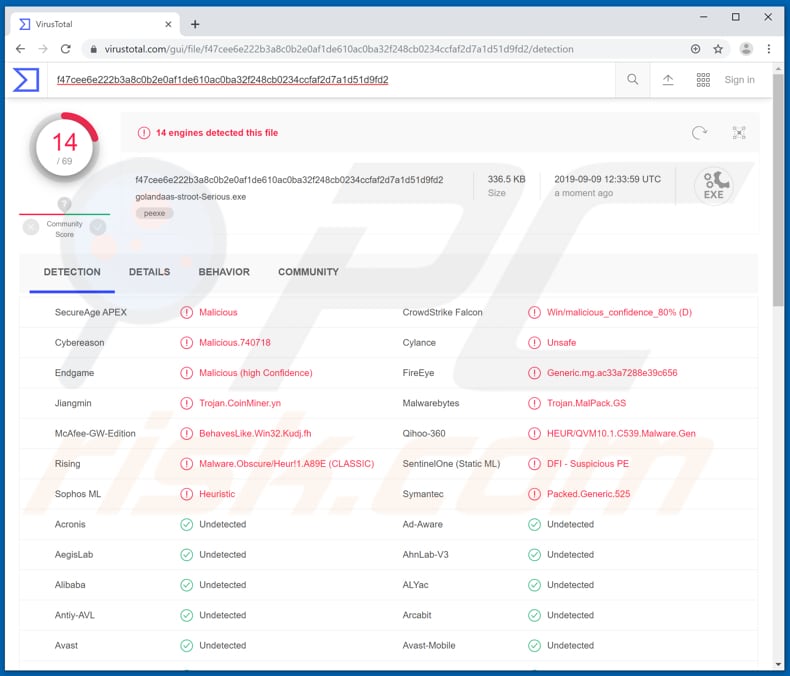
Het klembord is een buffer in de besturingssystemen die gebruikt wordt om de gegevens tijdelijk op te slaan terwijl deze verplaatst (meestal gekopieerd) worden van de ene plaats naar de andere. De gegevens die uit een document gekopieerd zijn, worden bijvoorbeeld opgeslagen op het klembord zodat de gebruikers deze in een ander, zelfs ander soort document kunnen plakken. In dit specifieke geval gebruiken de cybercriminelen de Clipboard-kaper om adressen van cryptocurrency-portefeuilles die naar het klembord worden gekopieerd, te vervangen door adressen van andere portefeuilles. Het is heel gebruikelijk dat de mensen die transacties doen de portefeuilleadressen niet handmatig invoeren, maar naar een klembord kopiëren. Wanneer een adres naar het klembord gekopieerd wordt, dan gebruiken de cybercriminelen de Clipboard-kaper om het te vervangen door een ander adres, zodat de nietsvermoedende slachtoffers geld naar hen zouden overboeken en niet naar een andere persoon die de cryptocurrency zou moeten ontvangen. Het is bekend dat mensen de neiging hebben om de ingevoerde portemonnee-adressen niet dubbel te controleren en dat is hoe de cybercriminelen hen met succes misleiden om onbedoelde transacties te doen. Om dit te voorkomen, adviseren we u om de Clipboard-kaper zo snel mogelijk te verwijderen en om de ingevoerde adressen altijd dubbel te controleren voordat er cryptocurrency-transacties worden uitgevoerd.
| Naam | Virus dat de inhoud van het klembord kaapt |
| Bedreigingstype | Klembord-kapende malware |
| Detectie Namen | AegisLab (Trojan.Win32.Generic.4!c), Endgame (Malicious (high Confidence)), ESET-NOD32 (PowerShell/Rozena.EA), Kaspersky (UDS:DangerousObject.Multi.Generic), volledige lijst (VirusTotal) |
| Symptomen | Klembord-gegevensverkopers/kapers zijn ontworpen om heimelijk in de computer van het slachtoffer te infiltreren en stil te blijven, dus er zijn geen specifieke symptomen duidelijk zichtbaar op een geïnfecteerde machine. |
| Verspreidingsmethoden | Geïnfecteerde e-mailbijlagen, kwaadaardige online advertenties, social engineering, softwarecracks. |
| Schade | Gestolen bankgegevens en wachtwoorden, identiteitsdiefstal, de computer van het slachtoffer wordt toegevoegd aan een botnet. |
| Verwijdering |
Om mogelijke malware-infecties te verwijderen, scant u uw computer met legitieme antivirussoftware. Onze beveiligingsonderzoekers raden aan Combo Cleaner te gebruiken. Combo Cleaner voor Windows DownloadenGratis scanner die controleert of uw computer geïnfecteerd is. Om het volledige product te kunnen gebruiken moet u een licentie van Combo Cleaner kopen. Beperkte proefperiode van 7 dagen beschikbaar. Combo Cleaner is eigendom van en wordt beheerd door RCS LT, het moederbedrijf van PCRisk. |
Er zijn veel kwaadaardige programma's die de gegevens kunnen vervangen die op het klembord zijn opgeslagen, een paar andere voorbeelden zijn Clipsa en Qulab. Het hebben van malware zoals de Clipboard-kaper op het systeem, leidt meestal tot financieel verlies (verlies van cryptocurrency). Het is mogelijk dat de cybercriminelen dergelijke programma's ook gebruiken om andere persoonlijke informatie te stelen. Hoe dan ook, malware van dit of een ander type moet zo snel mogelijk verwijderd worden.
Hoe infiltreerde Clipboard-kaper in mijn computer?
Meestal wordt malware zoals Clipboard-kaper verspreid met behulp van spamcampagnes (e-mails), trojans, onbetrouwbare software downloadbronnen/kanalen, onofficiële tools die de mensen gebruiken om software te activeren en valse software-updaters. Wanneer de cybercriminelen spamcampagnes gebruiken, versturen ze e-mails met bijlagen. Meestal voegen ze Microsoft Office-documenten, uitvoerbare bestanden zoals .exe, archiefbestanden zoals ZIP, RAR, PDF-documenten en JavaScript-bestanden toe. Ze vermommen deze bijlagen en/of e-mails als officieel en belangrijk en hopen dat de ontvangers het bijgevoegde bestand openen dat, indien geopend, de malware installeert. Een andere manier om kwaadaardige programma's te verspreiden is via trojans. De meeste trojans downloaden en installeren andere (kwaadaardige) programma's. Voorbeelden van onbetrouwbare downloadkanalen/tools zijn peer-to-peer netwerken (torrent-clients, eMule en andere tools), freeware download- of file hosting-websites, niet-officiële websites, externe downloaders, etc. Cybercriminelen gebruiken ze om de geïnfecteerde bestanden als onschadelijk te vermommen. . Wanneer de mensen ze downloaden en openen, dan installeren ze risicovolle malware. Software 'cracking' tools downloaden en installeren vaak kwaadaardige programma's in plaats van het gratis activeren van de betaalde software of het besturingssysteem. Valse software-updatetools veroorzaken schade aan systemen door bugs of fouten te misbruiken als sommige geïnstalleerde software verouderd is of schadelijke software te installeren in plaats van de geïnstalleerde software te updaten.
Hoe de installatie van malware te vermijden?
Als de ontvangen e-mail verzonden wordt vanaf een onbekend, verdacht, onbetrouwbaar adres en als deze een bijlage of weblink bevat, dan raden we u aan om deze niet te openen. Alle software moet gedownload worden van officiële websites met behulp van directe downloadlinks. Alle bovengenoemde en vergelijkbare bronnen mogen niet vertrouwd worden. De geïnstalleerde programma's of besturingssystemen moeten bijgewerkt worden via de geïmplementeerde functies of tools die aangeboden worden door de officiële softwareontwikkelaars. Als de geïnstalleerde software een betaalde activering vereist, dan mag deze niet gemaakt worden met behulp van tools van externen ('kraken'). Ze zijn niet legaal en ze veroorzaken vaak installaties van malware. Nog een manier om computers veilig te houden, is door ze regelmatig te scannen met een gerenommeerde anti-virus of anti-spyware software en door deze altijd up-to-date te houden. Als u denkt dat uw computer al geïnfecteerd is, dan raden we u aan een scan uit te voeren met Combo Cleaner Antivirus voor Windows om de geïnfiltreerde malware automatisch te verwijderen.
Onmiddellijke automatische malwareverwijdering:
Handmatig de dreiging verwijderen, kan een langdurig en ingewikkeld proces zijn dat geavanceerde computer vaardigheden vereist. Combo Cleaner is een professionele automatische malware verwijderaar die wordt aanbevolen om malware te verwijderen. Download het door op de onderstaande knop te klikken:
DOWNLOAD Combo CleanerDoor het downloaden van software op deze website verklaar je je akkoord met ons privacybeleid en onze algemene voorwaarden. Om het volledige product te kunnen gebruiken moet u een licentie van Combo Cleaner kopen. Beperkte proefperiode van 7 dagen beschikbaar. Combo Cleaner is eigendom van en wordt beheerd door RCS LT, het moederbedrijf van PCRisk.
Snelmenu:
- Wat is Clipboard-kaper?
- STAP 1. Handmatige verwijdering van de Clipboard Hijacker malware.
- STAP 2. Controleren of uw computer virusvrij is.
Hoe malware handmatig te verwijderen?
Handmatig verwijderen van malware is een gecompliceerde taak, meestal is het beter om antivirus- of antimalwareprogramma's dit automatisch te laten doen. Om deze malware te verwijderen, raden we aan Combo Cleaner Antivirus voor Windows te gebruiken. Als u malware handmatig wilt verwijderen, moet u eerst de naam kennen van de malware die u probeert te verwijderen. Hier een voorbeeld van een verdacht programma dat op de computer van de gebruiker wordt uitgevoerd:

Als u de lijst met programma's op uw computer hebt gecontroleerd, bijvoorbeeld met behulp van taakbeheer en een programma hebt geïdentificeerd dat er verdacht uitziet, gaat u verder met de volgende stappen:
 Download het programma Autoruns. Dit programma toont toepassingen die automatisch starten, register- en bestandssysteemlocaties:
Download het programma Autoruns. Dit programma toont toepassingen die automatisch starten, register- en bestandssysteemlocaties:

 Herstart uw computer in Veilige Modus:
Herstart uw computer in Veilige Modus:
Windows XP en Windows 7 gebruikers: Tijdens het opstartproces van je computer druk je verschillende keren op de F8 toets op je toetsenbord tot het Geavanceerde Opties menu van Windows verschijnt. Dan selecteer je Veilige Modus met netwerk uit de lijst en druk je op ENTER.

Video die toont hoe Windows 7 te starten in "Veilige Modus met Netwerk":
Windows 8 gebruikers: Ga naar het Windows 8 Start Scherm, typ Geavanceerd, in de zoekresultaten selecteer je Instellingen. Klik op geavanceerde startopties, in het geopende 'Algemene PC-instellingen' scherm selecteer je Geavanùceerde Opstart. Klik op de 'Nu herstarten'-knop. Je computer zal nu herstarten in het 'Geavanceerde Opstartopties menu'. Klik op de 'Probleemoplosser'-knop, klik dan op de 'Geavanceerde Opties'-knop. In het geavanceeerde opties scherm klik op 'Opstartinstellingen'. Klik op de 'Herstarten'-knop. Je PC zal nu herstarten naar het Opstart Instellingen scherm. Druk F5 om in Veilige Modus met netwerk te starten.

Video die toont hoe Windows 8 te starten in "Veilige Modus met Netwerk":
Windows 10 gebruikers: Klik op het Windows-logo en selecteer het Power-icoon. In het geopende menu klik je op herstarten terwijl je de Shift-knop ingedrukt houdt. In het 'Kies een optie'-scherm klik je op 'Problemen oplossen' en selecteer je de 'Geavanceerde opties'. In het 'Geavanceerde-opties menu selecteer je opstartinstellingen en klik je op de 'Herstarten'-knop. In het volgende scherm moet je op de F5-knop drukken. Zo zal je besturingssysteem in veilige modus met netwerk herstart worden.

Video die toont hoe Windows 10 te starten in "Veilige Modus met Netwerk":
 Pak het archiefbestand uit en voer het bestand Autoruns.exe uit.
Pak het archiefbestand uit en voer het bestand Autoruns.exe uit.

 Klik in de Autoruns-applicatie bovenaan op "Opties" en verwijder de vinkjes bij "Hide Empty Locations" en "Hide Windows Entries". Na deze procedure klikt u op het pictogram "Refresh".
Klik in de Autoruns-applicatie bovenaan op "Opties" en verwijder de vinkjes bij "Hide Empty Locations" en "Hide Windows Entries". Na deze procedure klikt u op het pictogram "Refresh".

 Controleer de lijst van de Autoruns-applicatie en zoek het malwarebestand uit dat u wilt verwijderen.
Controleer de lijst van de Autoruns-applicatie en zoek het malwarebestand uit dat u wilt verwijderen.
Schrijf het volledige pad en de naam op. Merk op dat sommige malware de procesnamen verbergt onder legitieme Windows-procesnamen. In dit stadium is het erg belangrijk om te voorkomen dat systeembestanden worden verwijderd. Nadat u het verdachte programma hebt gevonden dat u wilt verwijderen, klikt u met de rechtermuisknop op de naam en kiest u 'Delete'.

Nadat u de malware hebt verwijderd via de Autoruns-applicatie (dit zorgt ervoor dat de malware niet automatisch wordt uitgevoerd bij de volgende opstart van het systeem), moet u de malwarenaam op uw computer zoeken. Zorg dat u verborgen mappen en bestanden inschakelt voordat u doorgaat. Als u het bestand van de malware vindt, verwijder het dan.

Start uw computer opnieuw op in normale modus. Door deze stappen te volgen, kunt u eventuele malware van uw computer verwijderen. Merk op dat voor het handmatig verwijderen van malware een grondige computerkennis noodzakelijk is. Het wordt daarom aanbevolen om de verwijdering van malware over te laten aan antivirus- en antimalwareprogramma's. Deze stappen werken mogelijk niet met geavanceerde malware-infecties. Zoals altijd is het beter om besmettingen te voorkomen dan achteraf malware te moeten verwijderen. Om ervoor te zorgen dat uw computer veilig blijft, moet u steeds de meest recente updates van het besturingssysteem installeren en antivirussoftware gebruiken.
Om zeker te zijn dat uw computer vrij is van malware-infecties, raden we u aan deze te scannen met Combo Cleaner Antivirus voor Windows.
Delen:

Tomas Meskauskas
Deskundig beveiligingsonderzoeker, professioneel malware-analist
Ik ben gepassioneerd door computerbeveiliging en -technologie. Ik ben al meer dan 10 jaar werkzaam in verschillende bedrijven die op zoek zijn naar oplossingen voor computertechnische problemen en internetbeveiliging. Ik werk sinds 2010 als auteur en redacteur voor PCrisk. Volg mij op Twitter en LinkedIn om op de hoogte te blijven van de nieuwste online beveiligingsrisico's.
Het beveiligingsportaal PCrisk wordt aangeboden door het bedrijf RCS LT.
Gecombineerde krachten van beveiligingsonderzoekers helpen computergebruikers voorlichten over de nieuwste online beveiligingsrisico's. Meer informatie over het bedrijf RCS LT.
Onze richtlijnen voor het verwijderen van malware zijn gratis. Als u ons echter wilt steunen, kunt u ons een donatie sturen.
DonerenHet beveiligingsportaal PCrisk wordt aangeboden door het bedrijf RCS LT.
Gecombineerde krachten van beveiligingsonderzoekers helpen computergebruikers voorlichten over de nieuwste online beveiligingsrisico's. Meer informatie over het bedrijf RCS LT.
Onze richtlijnen voor het verwijderen van malware zijn gratis. Als u ons echter wilt steunen, kunt u ons een donatie sturen.
Doneren
▼ Toon discussie